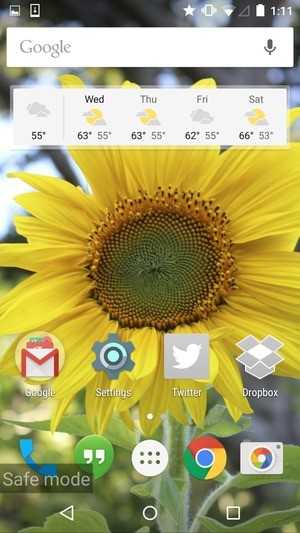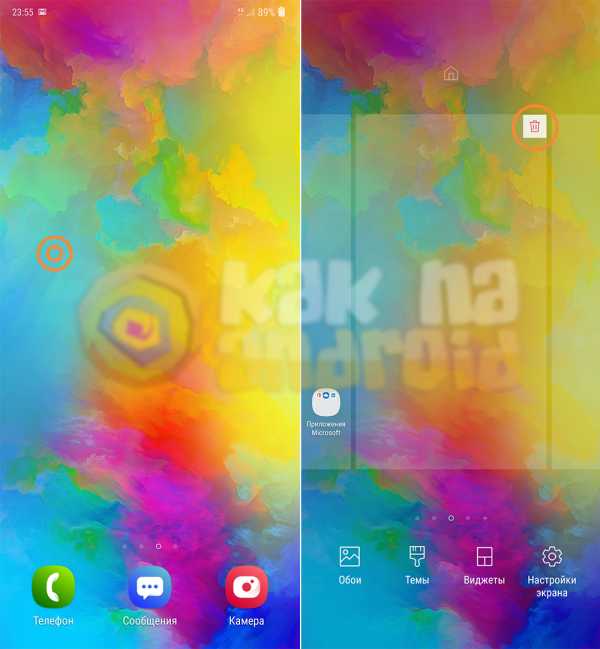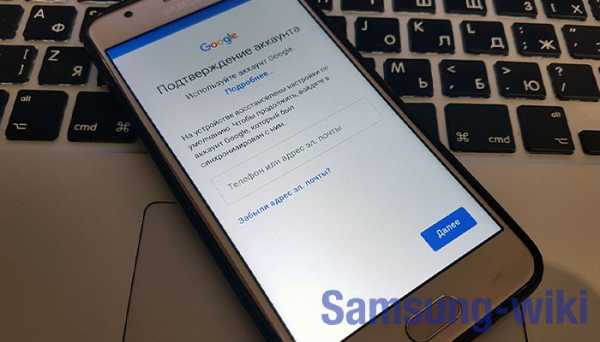Как отменить печать на принтере самсунг
Как отменить печать документа на принтере: очистка очереди печати
Вопрос от пользователя
Здравствуйте.
Подскажите, как можно настроить принтер: я на него отправила 3 документа на распечатку. В результате один он распечатал, а другие два нет. Сейчас сколько не отправляю документов — он ничего не печатает.
Всплывает окошко с очередью печати документов — один из них похоже завис. Никак не получается очистить эту очередь печати или удалить. Как это можно сделать?
Марина.
Доброго дня!
Да, есть подобная проблема: при отправке нескольких файлов на распечатку (особенно, если они большие и весят несколько десятков мегабайт, содержат графику, чертежи и пр.), нередко, когда очередь печати подвисает. И, разумеется, пока она не будет очищена - принтер может никак не реагировать на отправку новых документов на распечатку.
Собственно, сегодняшняя статья будет на эту проблематику...
👉 Кстати!
Все возможные причины, по которым принтер не печатает документы и ставит их в очередь, подробно описаны тут: https://poprinteram.ru/stavit-v-ochered-no-ne-pechataet.html
*
Содержание статьи
3 способа отменить печать документов на принтере
Способ №1: через свойства принтера
1) Сначала необходимо открыть 👉 панель управления Windows по адресу:
Панель управления\Оборудование и звук\Устройства и принтеры
2) Далее щелкнуть правой кнопкой мышки по принтеру, на который вы отправляете документы на распечатку. Во всплывшем окне выбрать "Просмотр очереди печати" (как на скрине ниже).
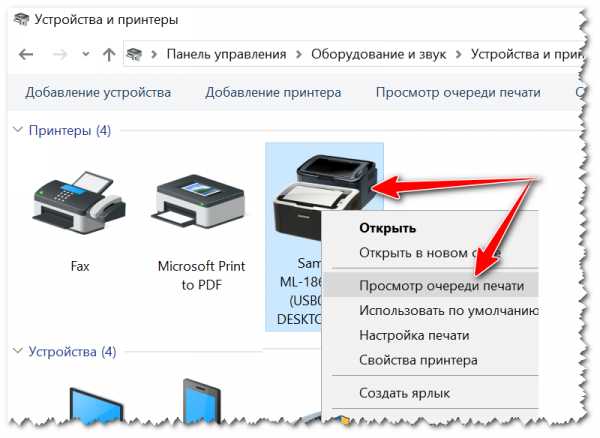
Просмотр очереди печати
3) После чего, выбрав любой из документов, присутствующих в очереди, можете отменить (для удаления его из очереди - просто выделите мышкой и нажмите клавишу Del). См. пример ниже.
Также посоветую попробовать перезапустить печать документа, перед его удалением из очереди.

Щелкаем правой кнопкой мышки по документу и отменяем его распечатку...
Данный способ в половине случаев поможет решить проблему. Однако, иногда, сколько бы вы раз кнопку Del не нажимали - из очереди печати ни один документ может не удаляться. В таких тяжелых случаях, используйте нижеприведенные варианты.
*
Способ №2: остановка службы и чистка папки PRINTERS
В Windows есть специальная служба, отвечающая за печать документов (называется "Диспетчер печати" или "Spooler").
Так вот, если ее работу остановить — то можно будет "вручную" удалить все файлы, которые были отправлены на печать. Собственно, ниже будет показано, как это сделать.
1) Сначала необходимо открыть список служб. Чтобы это сделать, нажмите сочетание кнопок Win+R, и введите команду services.msc. Пример ниже (работает во всех версиях Windows).
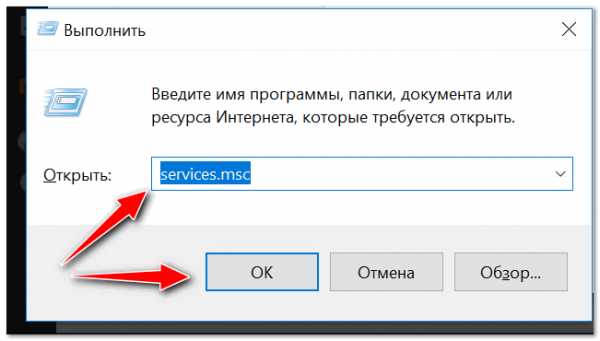
services.msc - открываем список служб в Windows
2) Далее найдите в списке службу с именем "Диспетчер печати" или "Spooler" — необходимо остановить ее. См. на скрин ниже.
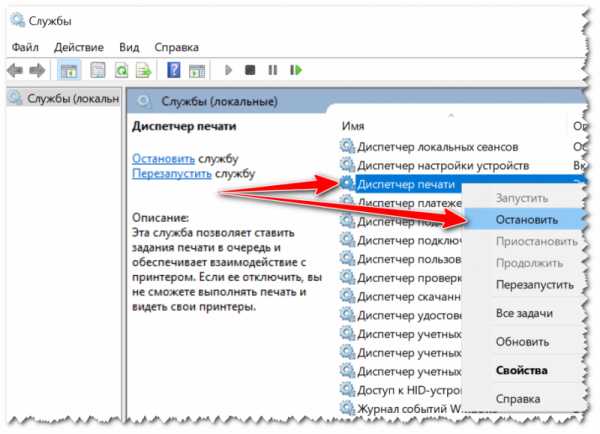
Остановка диспетчера печати
3) После остановки службы, зайдите в папку: C:\Windows\System32\Spool\PRINTERS
4) В этой папке необходимо удалить все файлы с расширениями .SPL и .SHD (у меня на компьютерах эта папка вообще пустая...).
👉 Примечание!
Если вдруг файлы не будут удаляться, воспользуйтесь рекомендациями из этой статьи.
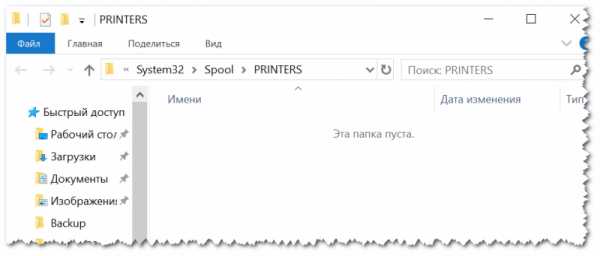
Эта папка пустая
5) Включите службу "Диспетчер печати" (которую до этого отключили) и проверьте работу принтера. Проблема должна быть решена.
*
Способ №3: с помощью командной строки
В некоторых случаях предыдущие способы могут не сработать, например, при зависании проводника. В этом случае, все можно сделать в командной строке за несколько шагов.
1) Первое, что необходимо сделать — это открыть 👉 командную строку от имени администратора. Для этого, откройте диспетчер задач (сочетание Ctrl+Alt+Del или Ctrl+Shift+Esc) и нажмите "Файл/новая задача", впишите команду CMD и поставьте галочку, что задача должна быть от имени администратора. Пример ниже.
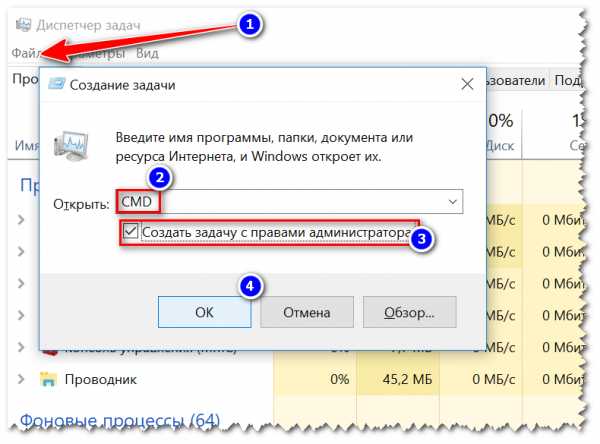
Запуск командной строки от имени администратора
2) Далее введите команду net stop spooler и нажмите Enter. Служба печати должна быть остановлена (см. пример ниже).
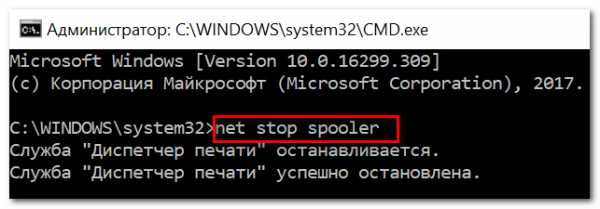
Служба печати остановлена
3) После введите последовательно две команды:
- del %systemroot%\system32\spool\printers\*.shd
- del %systemroot%\system32\spool\printers\*.spl
После ввода каждой - нажимайте Enter. Благодаря этим командам, из системной папки PRINTERS будут удалены временные файлы для распечатки (именно они и присутствуют в очереди печати).
Временные файлы, отправленные на печать, были удалены
Обратите внимание, что после ввода каждой команды ничего не должно писаться в ответ (это означает, что команда выполнена успешно).
4) Далее запустите службу печати, введя команду net start spooler.
Служба печати снова запущена
PS
Если после очистки очереди печати принтер так и не стал печатать вновь отравленные документы (извиняюсь за тавтологию), рекомендую ознакомиться вот с этой статьей: https://ocomp.info/ne-pechataet-printer-chto-delat.html
*
Надеюсь, ваша проблема будет решена...
Всего доброго!
👋
Первая публикация: 23.03.2018
Корректировка: 6.04.2020
Полезный софт:
- ВидеоМОНТАЖ
Отличное ПО для начала создания своих собственных видеороликов (все действия идут по шагам!).
Видео сделает даже новичок!
- Ускоритель компьютера
Программа для очистки Windows от мусора (ускоряет систему, удаляет мусор, оптимизирует реестр).
Другие записи:
Принтеры HP- Печать с помощью подключаемого модуля службы печати Samsung
Если у вас установлены и включены две или более служб печати, вы можете увидеть ваш принтер в списке дважды, по одному разу для каждой службы печати, которая его поддерживает. Каждый принтер отображается дважды, если он подключен к сети и включен Wi-Fi Direct. Чтобы уменьшить дублирование в списке принтеров, отключите одну или несколько служб печати или отключите обнаружение принтеров Wi-Fi Direct на своем устройстве Android.
Отключите службы печати на устройстве Android
Чтобы уменьшить дублирование принтеров в списке принтеров, отключите одну или несколько служб печати.
- На устройстве Android коснитесь «Настройки».
-
Нажмите «Еще», «Другие сети», «Дополнительные настройки» или «NFC и обмен», а затем нажмите «Печать» или «Печать».
-
Выберите службу печати, которую нужно отключить, и нажмите «Выкл.».
Отключить обнаружение принтеров Wi-Fi Direct на устройстве Android
Чтобы уменьшить дублирование принтеров в списке принтеров, отключите обнаружение принтеров Wi-Fi Direct.
- На устройстве Android коснитесь «Настройки».
-
Нажмите «Еще», «Другие сети», «Дополнительные настройки» или «NFC и обмен», а затем нажмите «Печать» или «Печать».
-
Нажмите «Еще», а затем нажмите «Параметры печати».
-
Отключить поиск принтеров Wi-Fi Direct.
- настройка параметров беспроводной сети с помощью программы диагностики принтера Samsung
Экран сбоя подключения отображается, если принтеру не удается подключиться к беспроводной сети.
Рисунок: Пример экрана сбоя беспроводного подключения
Проверьте следующие инструкции по поиску и устранению неисправностей для сообщений об ошибках:
| Сообщение | Поиск и устранение неисправностей |
| Ошибка подключения - сеть не найдена | Принтер не обнаружил беспроводную сеть. Убедитесь, что маршрутизатор Wi-Fi работает правильно. Попробуйте подключиться к беспроводной сети с другим устройством. |
| Ошибка подключения - ошибка подключения к компьютеру | Принтер успешно подключился к беспроводной сети, но компьютеру не удалось подключиться к принтеру через беспроводную сеть. Убедитесь, что ваш компьютер настроен и подключен к той же беспроводной сети. Отображаемые на экране SSID и адрес шлюза должны соответствовать настройкам сети на компьютере. |
| Ошибка подключения - недопустимая сетевая безопасность | Недействительный пароль для беспроводной сети. Обратитесь к администратору принтера или к поставщику услуг Интернета. |
| Ошибка подключения - подключение к проводной сети | К принтеру подключен кабель Ethernet. Отсоедините кабель Ethernet и перезапустите принтер. |
| Ошибка подключения - IP-адрес не назначен | Принтеру не удалось назначить IP-адрес. Перезагрузите принтер и проверьте еще раз. Если IP-адрес все еще не назначен, убедитесь, что маршрутизатор Wi-Fi работает в режиме DHCP. |
| Ошибка подключения - общая ошибка подключения | Тайм-аут или неопределенная ошибка. Проверьте, правильно ли работает другое устройство в той же беспроводной сетевой среде.Также проверьте настройки Wi-Fi роутера. |
Принтеры HP - печать со смартфонов или планшетов Android
При отправке задания на печать из подключаемого модуля HP Print Service появляется дополнительная справка, когда отображается одно из следующих сообщений об ошибке:
-
Нет бумаги
-
Варенье
-
Дверь открыта
Чтобы помочь вам устранить эти проблемы, подключаемый модуль службы печати HP предоставляет уведомление, которое позволяет вам открыть или установить приложение HP Smart, если оно еще не установлено.
-
Проведите пальцем вниз по экрану, чтобы отобразить уведомления, а затем коснитесь уведомления HP Print Service Plugin, чтобы установить или открыть приложение HP Smart.
нота: Вы также можете загрузить и установить HP Smart с сайта 123.hp.com.
- В приложении HP Smart коснитесь значка сообщения, чтобы получить дополнительную помощь по устранению проблемы.
Лазерные принтеры Samsung - используйте приложение Samsung Mobile Print (Android)
Цветной лазерный принтер Samsung CLP-300 серии
Цветной лазерный принтер Samsung CLP-310 серии
Цветной лазерный принтер Samsung CLP-315 серии
Цветной лазерный принтер Samsung CLP-320 серии
Цветной лазерный принтер Samsung CLP-321 серии
Цветной лазерный принтер Samsung CLP-325 серии
Цветной лазерный принтер Samsung CLP-326 серии
Цветной лазерный принтер Samsung CLP-350 серии
Цветной лазерный принтер Samsung CLP-360 серии
Цветной лазерный принтер Samsung CLP-610 серии
Цветной лазерный принтер Samsung CLP-620 серии
Цветной лазерный принтер Samsung CLP-660 серии
Цветной лазерный принтер Samsung CLP-670 серии
Цветной лазерный принтер Samsung CLP-680 серии
Цветной лазерный принтер Samsung CLP-770 серии
Цветной лазерный принтер Samsung CLP-775 серии
Цветное лазерное МФУ Samsung CLX-2160 серии
Цветное лазерное МФУ Samsung CLX-2161 серии
Цветное лазерное МФУ Samsung CLX-3160 серии
Цветное лазерное МФУ Samsung CLX-3170 серии
Цветное лазерное МФУ Samsung CLX-3175 серии
Цветное лазерное МФУ Samsung CLX-3176 серии
Цветное лазерное МФУ Samsung CLX-3180 серии
Цветное лазерное МФУ Samsung CLX-3185 серии
Цветное лазерное МФУ Samsung CLX-3186 серии
Цветное лазерное МФУ Samsung CLX-8380 серии
Цветное лазерное МФУ Samsung CLX-8385 серии
Лазерный принтер Samsung ML-1865W
Лазерный принтер Samsung ML-2150 серии
Лазерный принтер Samsung ML-2160 серии
Лазерный принтер Samsung ML-2165 серии
Лазерный принтер Samsung ML-2250 серии
Лазерный принтер Samsung ML-2525 серии
Лазерный принтер Samsung ML-2570 серии
Лазерный принтер Samsung ML-2571 серии
Лазерный принтер Samsung ML-2577 серии
Лазерный принтер Samsung ML-2580 серии
Лазерный принтер Samsung ML-2850 серии
Лазерный принтер Samsung ML-2851 серии
Лазерный принтер Samsung ML-2852 серии
Лазерный принтер Samsung ML-2853 серии
Лазерный принтер Samsung ML-2855 серии
Лазерный принтер Samsung ML-2950 серии
Лазерный принтер Samsung ML-3051 серии
Лазерный принтер Samsung ML-3300 серии
Лазерный принтер Samsung ML-3310 серии
Лазерный принтер Samsung ML-3312 серии
Лазерный принтер Samsung ML-3470 серии
Лазерный принтер Samsung ML-3471 серии
Лазерный принтер Samsung ML-3472 серии
Лазерный принтер Samsung ML-3473 серии
Лазерный принтер Samsung ML-3475 серии
Лазерный принтер Samsung ML-3710 серии
Лазерный принтер Samsung ML-3712 серии
Лазерный принтер Samsung ML-4050 серии
Лазерный принтер Samsung ML-4051 серии
Лазерный принтер Samsung ML-4055 серии
Лазерный принтер Samsung ML-4550 серии
Лазерный принтер Samsung ML-4551 серии
Лазерный принтер Samsung ML-4552 серии
Лазерный принтер Samsung ML-4555 серии
Лазерный принтер Samsung ML-4557 серии
Цветное лазерное МФУ Samsung MultiXpress CLX-8540 серии
Лазерное МФУ Samsung MultiXpress CLX-9201 серии
Лазерное МФУ Samsung MultiXpress CLX-9251 серии
Лазерное МФУ Samsung MultiXpress CLX-9252 серии
Лазерное МФУ Samsung MultiXpress CLX-9301 серии
Лазерное МФУ Samsung MultiXpress CLX-9352 серии
Лазерное МФУ Samsung MultiXpress SCX-6545 серии
Лазерное МФУ Samsung MultiXpress SCX-8030 серии
Лазерное МФУ Samsung MultiXpress SCX-8040 серии
Лазерное МФУ Samsung MultiXpress SCX-8123 серии
Лазерное МФУ Samsung MultiXpress SCX-8128 серии
Лазерное МФУ Samsung MultiXpress SL-M4370 серии
Лазерное МФУ Samsung MultiXpress SL-M5370 серии
Цветной лазерный принтер Samsung ProXpress SL-C4821 серии
Лазерное МФУ Samsung SCX-1490 серии
Лазерное МФУ Samsung SCX-2000 серии
Лазерное МФУ Samsung SCX-3200 серии
Лазерное МФУ Samsung SCX-3201 серии
Лазерное МФУ Samsung SCX-3205 серии
Лазерное МФУ Samsung SCX-3206 серии
Лазерное МФУ Samsung SCX-3208 серии
Лазерное МФУ Samsung SCX-3400 серии
Лазерное МФУ Samsung SCX-3401 серии
Лазерное МФУ Samsung SCX-3405 серии
Лазерное МФУ Samsung SCX-3406 серии
Лазерное МФУ Samsung SCX-3407 серии
Лазерное МФУ Samsung SCX-4021 серии
Лазерное МФУ Samsung SCX-4321 серии
Лазерное МФУ Samsung SCX-4521 серии
Лазерное МФУ Samsung SCX-4621 серии
Лазерное МФУ Samsung SCX-4623 серии
Лазерное МФУ Samsung SCX-4701 серии
Лазерное МФУ Samsung SCX-4705 серии
Лазерное МФУ Samsung SCX-4720 серии
Лазерное МФУ Samsung SCX-4725 серии
Лазерное МФУ Samsung SCX-4726 серии
Лазерное МФУ Samsung SCX-4727 серии
Лазерное МФУ Samsung SCX-4728 серии
Лазерное МФУ Samsung SCX-4729 серии
Лазерное МФУ Samsung SCX-4821 серии
Лазерное МФУ Samsung SCX-4824 серии
Лазерное МФУ Samsung SCX-4833 серии
Лазерное МФУ Samsung SCX-5235 серии
Лазерное МФУ Samsung SCX-5535 серии
Лазерное МФУ Samsung SCX-5635 серии
Лазерное МФУ Samsung SCX-5637 серии
Лазерное МФУ Samsung SCX-5735 серии
Лазерное МФУ Samsung SCX-5735FN серии
Лазерное МФУ Samsung SCX-5737 серии
Лазерное МФУ Samsung SCX-5835 серии
Лазерное МФУ Samsung SCX-5935 серии
Лазерное МФУ Samsung SF-650 серии
Лазерное МФУ Samsung SF-760 серии
Цветной лазерный принтер Samsung Xpress SL-C410 серии
Цветное лазерное МФУ Samsung Xpress SL-C460 серии
Цветной лазерный принтер Samsung Xpress SL-C1404 серии
Цветное лазерное МФУ Samsung Xpress SL-C1453 серии
Цветное лазерное МФУ Samsung Xpress SL-C1454 серии
Цветной лазерный принтер Samsung Xpress SL-C1810 серии
Цветное лазерное МФУ Samsung Xpress SL-C1860 серии
Цветной лазерный принтер Samsung Xpress SL-C2620 серии
Цветное лазерное МФУ Samsung Xpress SL-C2670 серии
Лазерный принтер Samsung Xpress SL-M2020 серии
Лазерное МФУ Samsung Xpress SL-M2070 серии
Лазерный принтер Samsung Xpress SL-M2830 серии
Лазерный принтер Samsung Xpress SL-M2835 серии
Лазерное МФУ Samsung Xpress SL-M2880 серии
Лазерное МФУ Samsung Xpress SL-M2885 серии
Лазерное МФУ Samsung Xpress SL-M2886 серии
Лазерный принтер Samsung Xpress SL-M2620 серии
Лазерный принтер Samsung Xpress SL-M2621 серии
Лазерный принтер Samsung Xpress SL-M2625 серии
Лазерный принтер Samsung Xpress SL-M2626 серии
Лазерный принтер Samsung Xpress SL-M2820 серии
Лазерный принтер Samsung Xpress SL-M2821 серии
Лазерный принтер Samsung Xpress SL-M2825 серии
Лазерный принтер Samsung Xpress SL-M2826 серии
Лазерное МФУ Samsung Xpress SL-M2670 серии
Лазерное МФУ Samsung Xpress SL-M2671 серии
Лазерное МФУ Samsung Xpress SL-M2675 серии
Лазерное МФУ Samsung Xpress SL-M2676 серии
Лазерное МФУ Samsung Xpress SL-M2870 серии
Лазерное МФУ Samsung Xpress SL-M2871 серии
Лазерное МФУ Samsung Xpress SL-M2875 серии
Лазерное МФУ Samsung Xpress SL-M2876 серии